Google Drive là kho lưu trữ đám mây tiện lợi, cho phép bạn truy cập file mọi lúc mọi nơi chỉ cần kết nối internet. Bài viết này sẽ hướng dẫn chi tiết cách tải file từ Google Drive về máy tính và in ấn, cùng với mẹo chọn định dạng file phù hợp.
Google Drive cho phép bạn tạo và lưu trữ nhiều loại file khác nhau. Sau khi tạo file, bạn có thể truy cập và quản lý chúng dễ dàng. Tuy nhiên, đôi khi bạn cần tải file về máy tính để làm việc offline hoặc in ấn tài liệu. Dưới đây là hướng dẫn cụ thể.
Tải File từ Google Drive
Để tải file từ Google Drive về máy tính, bạn thực hiện các bước sau:
- Chọn file cần tải.
- Nhấn chuột phải vào file đã chọn.
- Chọn “Tải xuống” (Download).
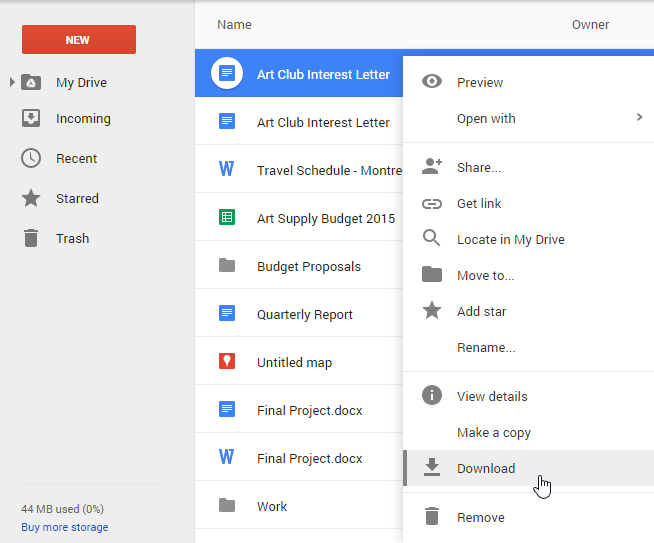 Tải file từ Google Drive
Tải file từ Google Drive
File sẽ được tải về máy tính của bạn.
Chọn Định dạng File khi Tải Xuống
Google Drive thường tự động chọn định dạng file khi tải xuống. Ví dụ, Google Tài liệu sẽ được lưu dưới dạng file .docx (Microsoft Word). Tuy nhiên, bạn có thể thay đổi định dạng file tải xuống theo ý muốn, ví dụ như PDF. Các bước thực hiện như sau:
- Nhấp đúp chuột để mở file trên Google Drive.
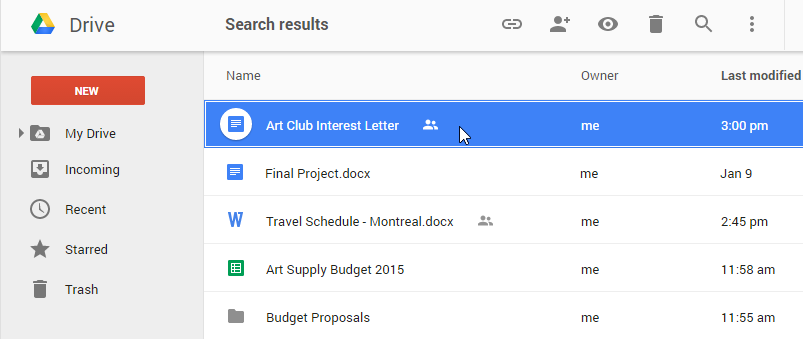 Mở file trên Google Drive
Mở file trên Google Drive
Khi file mở ra trong tab mới, chọn “Tệp” (File) -> “Tải xuống dưới dạng” (Download as).
Chọn định dạng file mong muốn. Ví dụ: “Tài liệu PDF (.pdf)”.
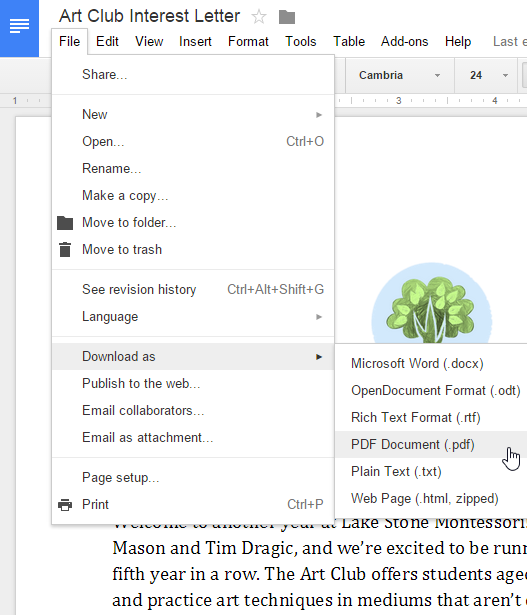 Chọn định dạng PDF
Chọn định dạng PDF
File sẽ được tải về máy tính của bạn với định dạng đã chọn.
In File từ Google Drive
Để in file trực tiếp từ Google Drive, bạn làm theo các bước sau:
- Nhấp đúp chuột để mở file cần in.
- Chọn “Tệp” (File) -> “In” (Print).
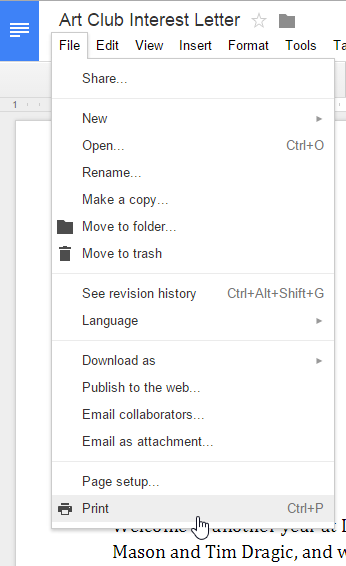 Chọn lệnh In
Chọn lệnh In
- Hộp thoại “In” sẽ xuất hiện, kèm theo bản xem trước. Bạn có thể tùy chỉnh các thiết lập in ấn theo nhu cầu.
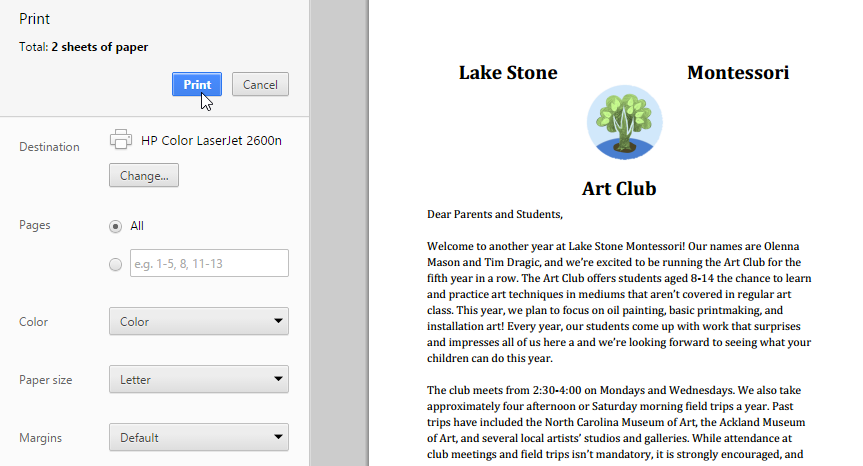 Hộp thoại In và bản xem trước
Hộp thoại In và bản xem trước
Lưu ý: Tùy chọn in ấn có thể khác nhau tùy thuộc vào loại file bạn đang in (tài liệu, bảng tính, slide,…).
Kết luận
Việc tải và in file từ Google Drive rất đơn giản và linh hoạt. Bạn có thể tải file về máy tính để làm việc offline hoặc in trực tiếp từ Google Drive với định dạng tùy chọn. Hy vọng bài viết này hữu ích cho bạn. Hãy thử thực hành với các file của bạn trên Google Drive để thành thạo các thao tác nhé!
Xem thêm: Cách tải tài liệu lên Google Drive cho người mới sử dụng















Discussion about this post